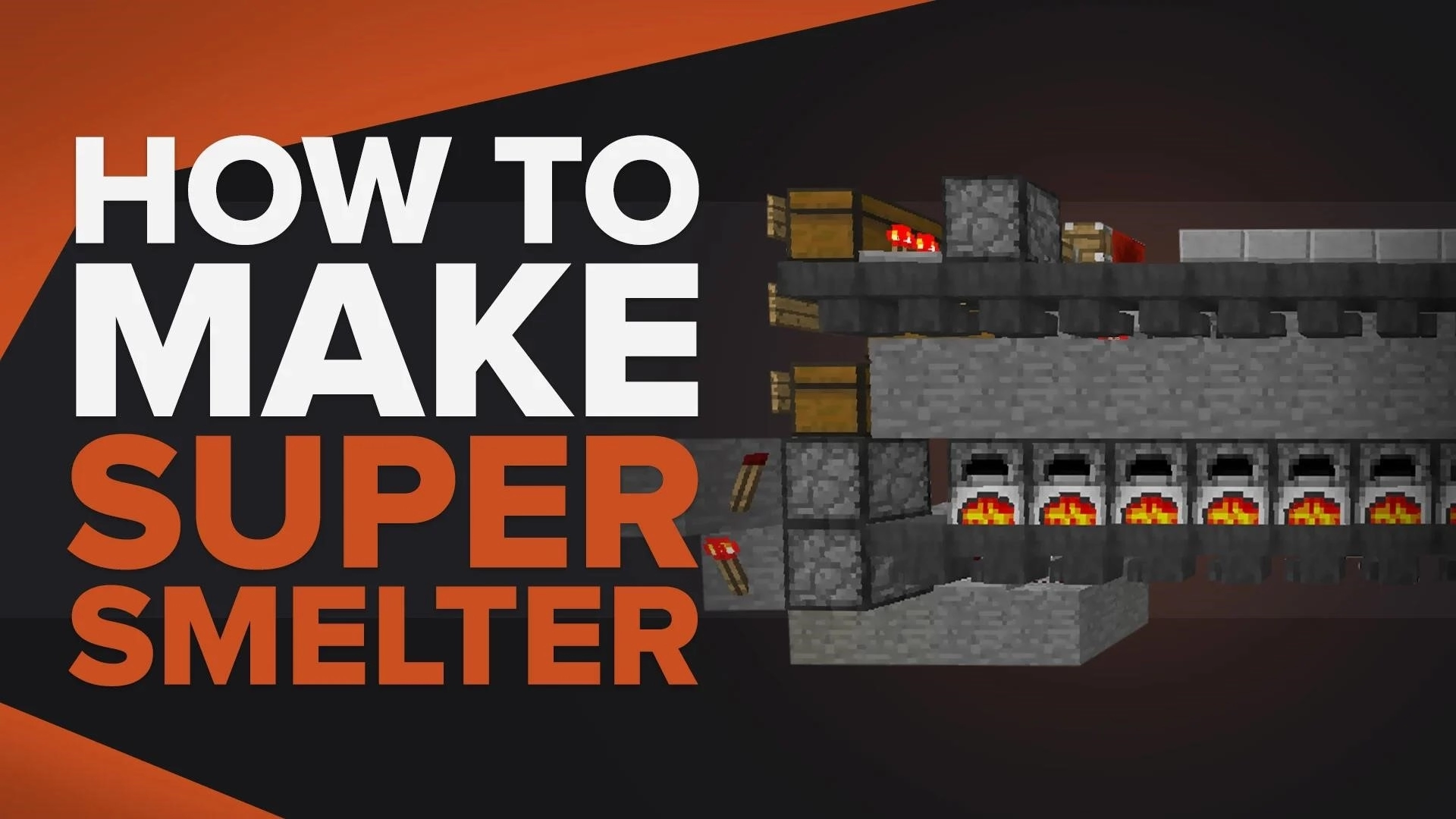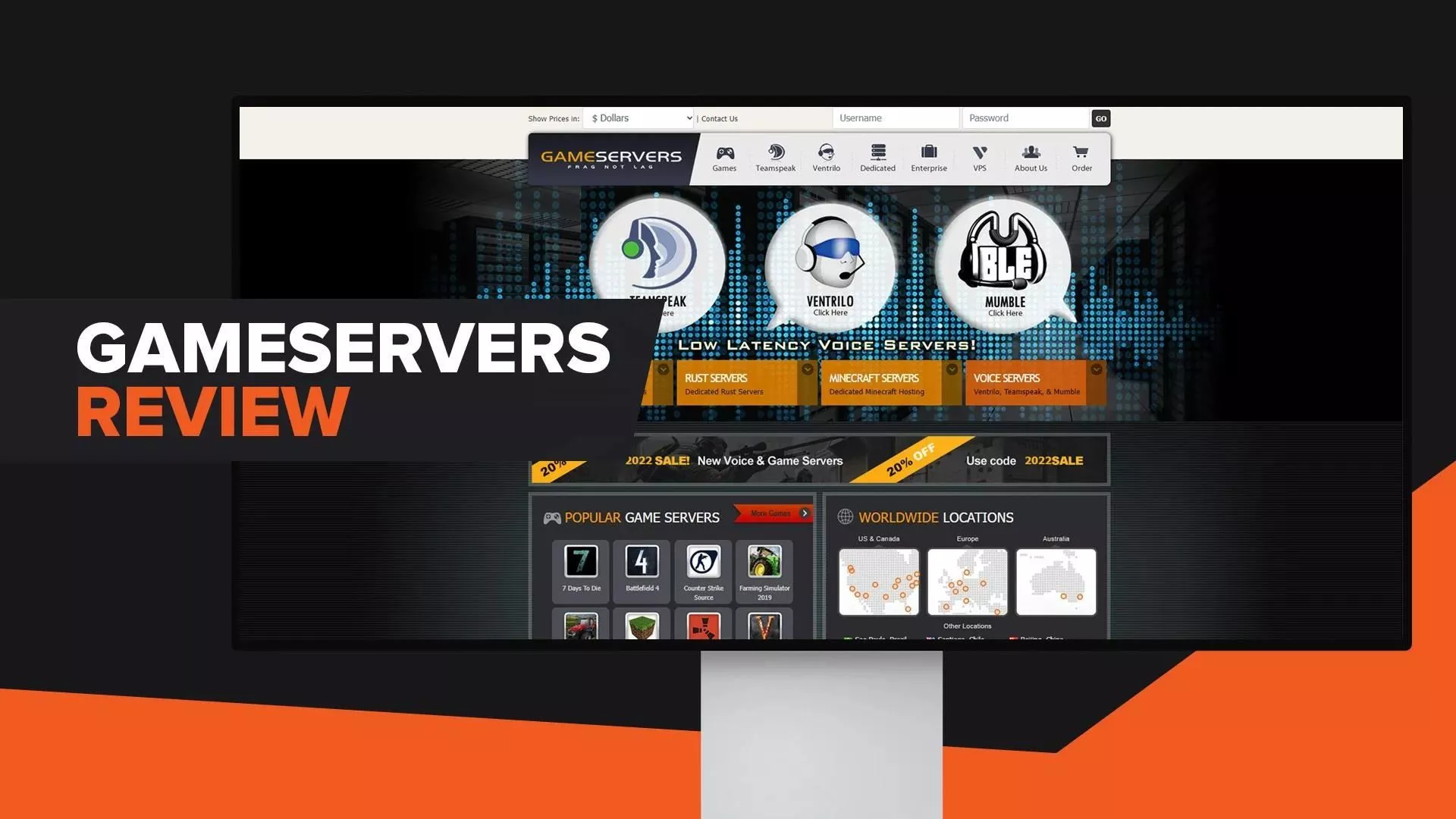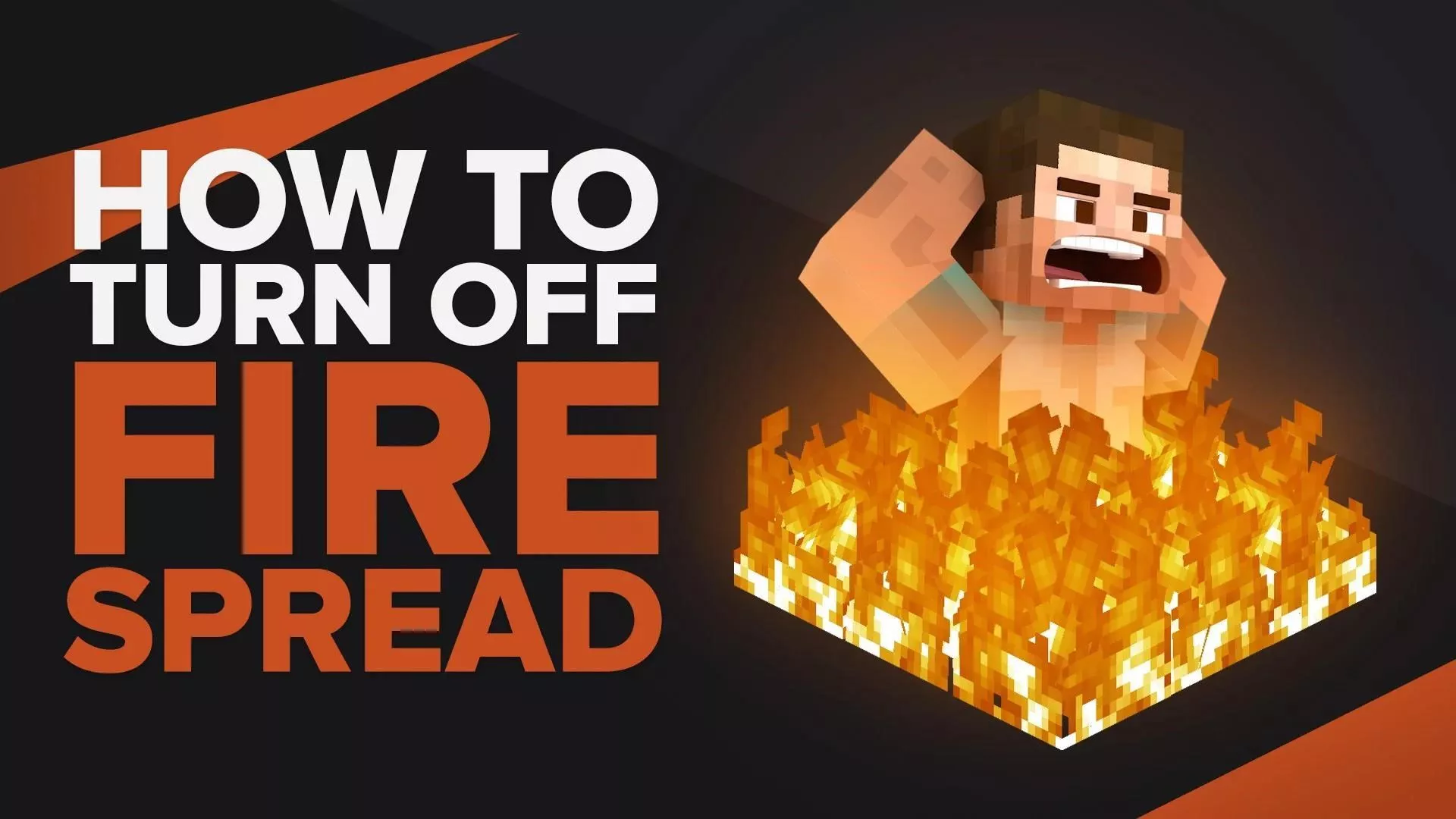Не могу присоединиться к другу в Minecraft [решения]
![Не могу присоединиться к другу в Minecraft [решения]](/images/thumbnails/_950x562_crop_center-center_75_none/731206/how-to-fix-error-code-cant-join-friends-in-minecraft.webp)
Это может быть очень неприятно, когда начинают возникать проблемы при попытке присоединиться к друзьям в Minecraft. Особенно, когда вашему другу нужна помощь с эндер-драконом ! Вот почему мы хотим помочь решить эти проблемы! Ниже мы собрали некоторые из наиболее распространенных проблем, почему вы не можете присоединиться к своим друзьям в Minecraft, и способы их решения.
Причины: Не удается связаться с друзьями в Minecraft
Есть много причин, по которым вы не можете присоединиться к своим друзьям в Майнкрафт , ниже мы изложили возможности, которые наиболее популярны среди геймеров Майнкрафт.
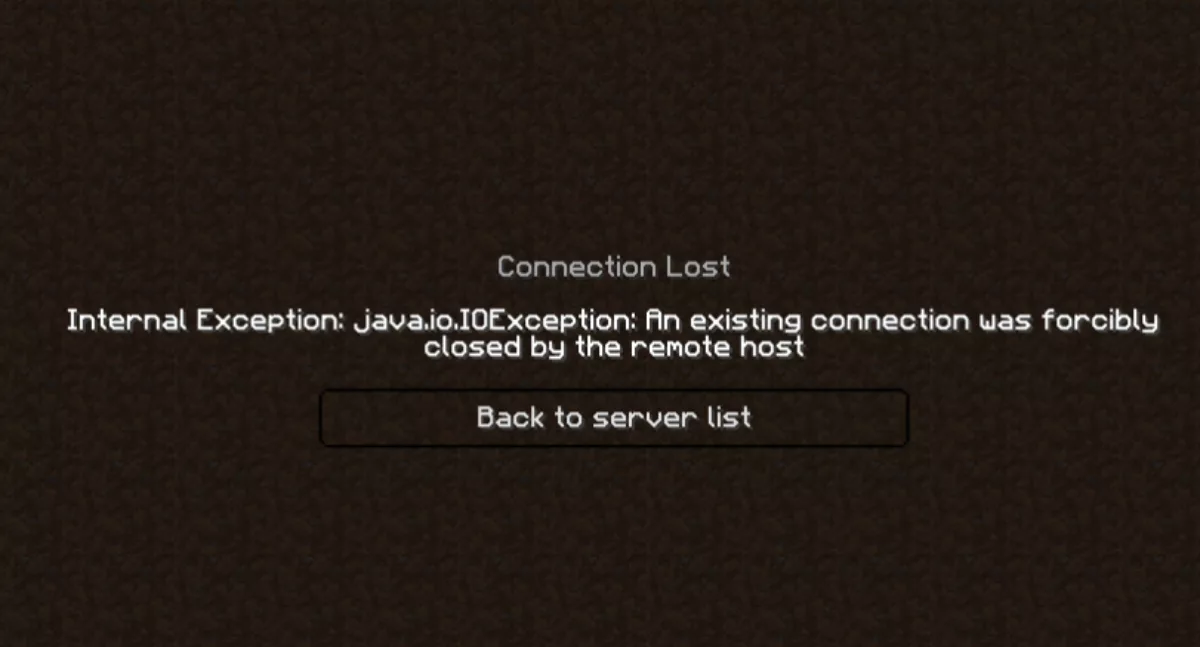
- Мир недоступен в сети или недоступен. Если никто не вошел в мир в течение некоторого времени, это приведет к закрытию мира, пока владелец не откроет его снова.
- Мир переполнен (слишком много игроков). Хотя это и не является распространенной проблемой, это просто означает, что вы должны подождать, пока один игрок не уйдет, прежде чем вы сможете войти.
- Вы не внесены в белый список мира Minecraft . Некоторые миры нужно добавить в белый список, чтобы попасть внутрь. Убедитесь, что вам разрешено присоединиться к этому серверу.
- На сервере установлена другая версия Minecraft. Если вы используете Java Edition, а ваш друг использует Bedrock, вы не сможете присоединиться к их миру. Вы не можете присоединиться к разным версиям Minecraft.
- Сервер забанен. Сервер забанен майнкрафтом.
- Вы были забанены. Вам запрещено использовать серверы Minecraft.
- Сервер занес ваш IP-адрес в черный список. Ваш IP несовместим или не может быть подключен к этому серверу. Это может быть связано с вашим местоположением или местоположением вашего друга.
Это все очень распространенные причины, по которым нельзя присоединяться к серверам Minecraft или миру Minecraft . Наряду с антивирусным программным обеспечением и настройками брандмауэра защитника Windows, которые могут повлиять на эти причины. Давайте посмотрим на решения!
Решения: общение с друзьями в Minecraft
Есть и другие утомительные шаги, которые могут помочь с подключением к вашим друзьям. Мы рассмотрели каждое решение, чтобы помочь вам подключиться к одной и той же сети через разные платформы!
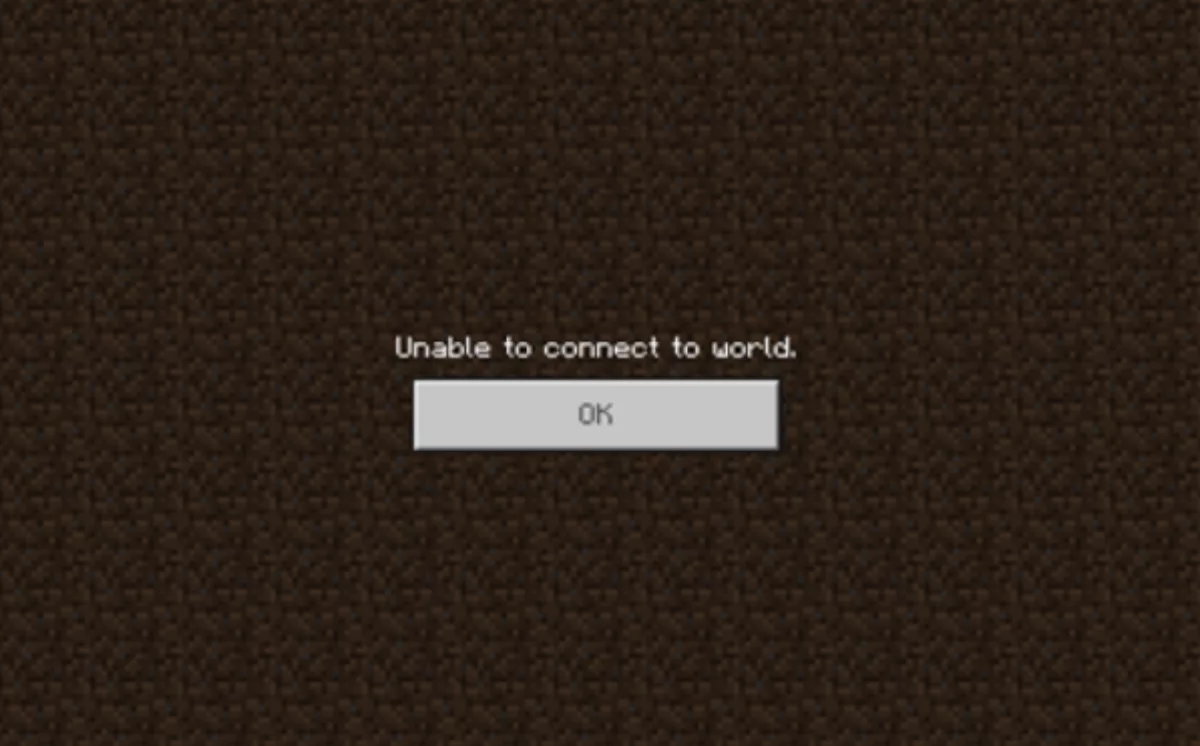
Повторно подключитесь к миру Minecraft
Повторное подключение к миру Minecraft — один из самых простых способов решить эту проблему. Обычно, если сервер подключается к сети и отображается в автономном режиме или не позволяет вам подключиться, это связано с тем, что вам нужно обновить страницу многопользовательского мира. Или просто перезапустите Майнкрафт . Это лучший способ исправить ошибки. После этого запустите Minecraft, чтобы узнать, было ли это решением.
Удалить, а затем добавить в друзья (Bedrock Edition)
Удаление вашего друга из друзей, а затем повторное добавление может помочь обновить любые ошибки, которые могут быть связаны с одним человеком. Особенно, если ошибка происходит только с одним другом. Попробуйте также присоединиться к мирам других друзей, что поможет выявить проблему.
Как повторно добавить друзей в Minecraft:
- Запустите Minecraft, затем выберите опцию «Друзья».
- Выберите «+ Добавить друзей» и введите имя пользователя друга.
- Убедитесь, что ваш друг добавил вас. Они снова появятся в вашем списке друзей.
- Перезапустите процесс присоединения к миру.
Перезагрузите свой мир
Как перезагрузить свой мир в Minecraft :
- Убедитесь, что читы разрешены в вашем мире Minecraft.
- Выберите панель чата и введите «command/reload».
- Это сбросит ваши пакеты данных.
Имейте в виду, что это удалит весь прогресс, достигнутый в этом мире, и может расстроить решение. Например, удаление вашего драгоценного дома выживания и чар !
Разрешить приложение Minecraft через брандмауэр Windows
Разрешение приложения Minecraft для брандмауэра Windows является распространенным решением среди многих ошибок при присоединении к друзьям в Minecraft. Вот шаги для завершения этой процедуры:
- Перейти к безопасности Windows
- Выберите опцию «Системы и безопасность».
- Оттуда выберите «Настройки брандмауэра Windows».
- Разрешите приложение Minecraft, выбрав «Разрешить».
После того, как вы отключите запись брандмауэра Windows для Minecraft, вы сможете перезапустить Minecraft и успешно присоединиться к многопользовательским играм. НЕ отключайте весь брандмауэр Windows. Это важная функция для защиты вашего ПК. Настройки брандмауэра не имеют ничего общего с проблемами вашей учетной записи Microsoft, если приложение уже включено.
Обновите сетевые драйверы
Обычно, чтобы обновить драйверы, вы можете:
- Обновите вручную через веб-сайт вашей материнской платы и загрузите драйверы (рекомендуется)
- Загрузите Driver Easy для автоматического завершения обновления.
Как правило, лучше всего выполнять это действие вручную, так как драйверам вашей материнской платы доверяют гораздо больше, чем сторонним.
Перезапустите интернет-маршрутизатор
Если ничего не помогает, перезапустите интернет. Иногда соединение между серверами может прерываться из-за вашего интернет-соединения, из-за чего вы не можете подключаться к многопользовательским играм через интернет-соединение. Это одно из лучших решений для исправления ошибки, связанной с невозможностью присоединиться к миру Minecraft вашего друга.